저장소는 모션 믹서와 함께 사용하는 모션 클립(BIP 파일 및 XAF 파일)을 위한 저장 기능을 수행합니다. 클립을 저장소로 직접 로드할 수 있고 모션 믹서에 직접 로드한 모든 클립도 저장소에 나타납니다.
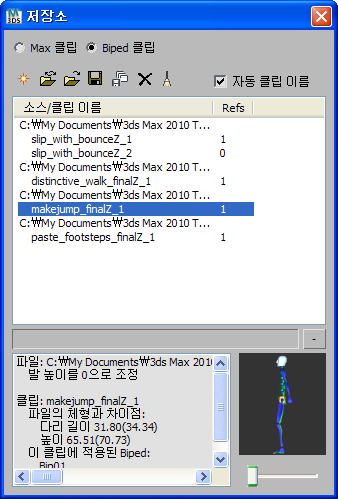
모션 믹서에 사용되는 각 모션 파일에 대해 저장소 리스트는 소스(파일 이름과 디스크 경로)를 표시하고 소스 아래 해당 파일에서 파생된 클립 세트나 각 클립의 이름도 표시합니다.
모션 믹서는 다중 개조물(다른 크기의 Biped를 위한 클립 생성)을 다른 Biped에 적용할 수 있습니다. 저장소의 클립 이름 아래 다양한 클립 개조물이 나열되어 있습니다.
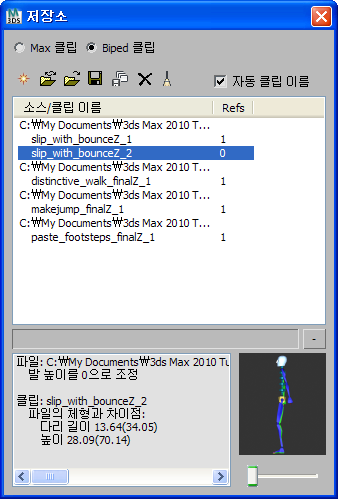
리스트의 클립을 클릭하면 리스트 아래의 창에 적용된 체형과 파일이 원래 저장된 체형을 포함하여 클립에 대한 정보가 표시됩니다. 두 번째 창은 Biped 애니메이션의 그래픽 뷰를 표시합니다. 슬라이더를 창 아래로 드래그하여 애니메이션에서 이동합니다.
클립 개조물 저장
저장소를 사용하여 개조된 클립의 고유한 버전을 새 BIP 파일로 저장할 수 있습니다. 이 새 파일에는 새로운 Biped의 크기 데이터가 포함되어 있으므로 믹서에 로딩할 때 개조할 필요가 없습니다.
MAX 파일을 다시 로드하거나 MIX 파일을 로드할 때 BIP 파일을 만드는 데 사용된 크기 이외의 크기로 된 Biped에서 긴 BIP 파일을 믹스하는 경우 믹서가 Biped에 대한 개조물을 다시 계산하는 동안 기다려야 합니다. 개조된 클립을 새 BIP 파일에 저장하고 믹서의 원본 클립을 대체하여 로딩 시간을 절약할 수 있습니다.
저장소로부터의 인스턴스화 클립을 새 파일 이름으로 저장하면 저장소의 모든 클립도 같은 방식으로 이름이 변경됩니다.
절차
저장소에 액세스하려면 다음을 수행합니다.
- 모션 믹서 도구 모음에서
 (저장소)을 클릭합니다.
(저장소)을 클릭합니다. 3ds Max에 저장소가 열립니다.
클립을 저장소에 추가하려면 다음을 수행합니다.
- Max 클립과 Biped 클립 중에 선택합니다.
- 저장소 도구 모음에서
 (새 항목)을 클릭합니다.
(새 항목)을 클릭합니다. 열기 대화상자가 나타납니다.
- 로드할 클립 파일이 포함된 디렉토리를 찾아 원하는 파일을 강조 표시한 다음 Open 버튼을 클릭합니다.
파일이 로드되어 저장소 리스트에서 소스로 나타납니다. 그런 다음 새 클립
 저장소에서 명령을 사용하여 모션 믹서의 트랙에 추가할 수 있습니다.
저장소에서 명령을 사용하여 모션 믹서의 트랙에 추가할 수 있습니다.
저장소의 클립을 대체하려면 다음을 수행합니다.
- 저장소 리스트에서 단일 항목을 클릭합니다.
모션 믹서에서는 한 번에 하나의 소스나 클립만 대체할 수 있습니다.
- 도구 모음에서
 (파일 로드)을 클릭합니다.
(파일 로드)을 클릭합니다. Open 대화상자가 나타납니다.
- 로드할 클립 파일이 포함된 디렉토리를 찾아 원하는 파일을 강조 표시한 다음 Open 버튼을 클릭합니다.
파일이 로드되어 저장소 리스트와 모션 믹서에서 강조 표시된 항목을 대체합니다. 소스 항목을 대체하면 모든 클립도 대체됩니다. 클립을 대체하면 모든 지침서도 대체됩니다.
파일 로드 명령을 사용하여 강조 표시된 소스나 클리블 대체합니다.
인스턴스화 클립을 새 클립에 저장하려면 다음을 수행합니다.
- 저장소 리스트에서 모션을 저장할 클립을 강조 표시합니다.
- 저장소 도구 모음에서
 (파일 저장)을 클릭합니다. 다른 이름으로 저장 대화상자를 사용하여 모션 파일의 이름 및 위치를 지정한 다음 저장 버튼을 클릭합니다.
(파일 저장)을 클릭합니다. 다른 이름으로 저장 대화상자를 사용하여 모션 파일의 이름 및 위치를 지정한 다음 저장 버튼을 클릭합니다. 모션 파일은 클립이 적용된 Biped에 맞게 저장됩니다.
주: 모션 믹서에서 클립의 인스턴스 길이를 변경했는지 여부에 관계없이 모션 파일은 원래 길이로 저장됩니다.
클립 인스턴스를 모션 믹서의 다른 Biped에 적용하면 3ds Max에서 모션을 Biped에 자동으로 맞춥니다. 그런 다음 저장소에서 수정된 모션을 저장할 수 있습니다.
저장소에서 다중 인스턴스화 클립을 저장하려면 다음을 수행합니다.
- 저장소 도구 모음에서
 (배치 저장)을 클릭합니다.
(배치 저장)을 클릭합니다. 이 작업은 저장소 리스트에서 강조 표시되는 항목과는 관계 없습니다.
- 저장소 항목 저장 대화상자에서 저장할 항목을 설정합니다. 각 소스/클립 그룹에 대해 소스 또는 클립 조합을 저장할 수 있지만 모두를 저장할 수는 없습니다.
선택적으로 저장 후 이름 재설정을 설정합니다.
- 저장을 클릭하여 지정된 항목을 저장합니다.
모션 믹서에서 사용되지 않은 클립을 저장소에서 제거하려면 다음을 수행합니다.
- 저장소 도구 모음에서
 (정리)을 클릭하여 저장소에서 이러한 클립을 제거합니다.
(정리)을 클릭하여 저장소에서 이러한 클립을 제거합니다. 모션 파일은 새 이름으로 저장됩니다.
클립의 모든 인스턴스를 모션 믹서에서 삭제하면 Ref 값이 0인 상태로 저장소에 나타납니다.